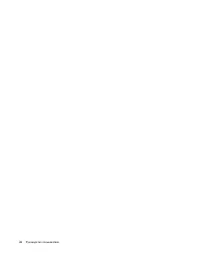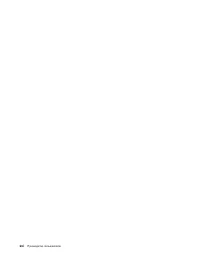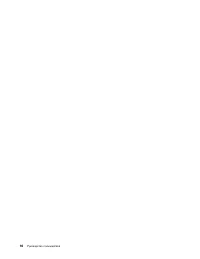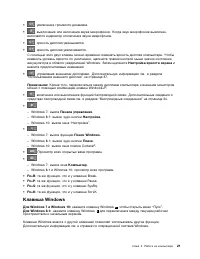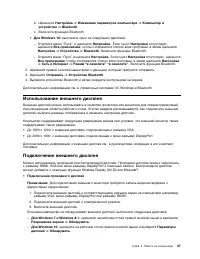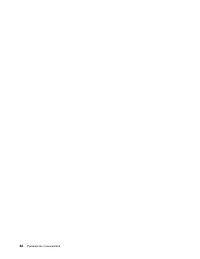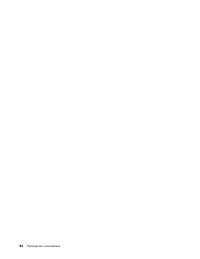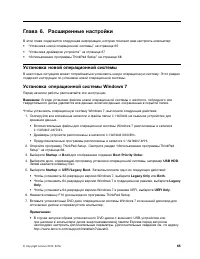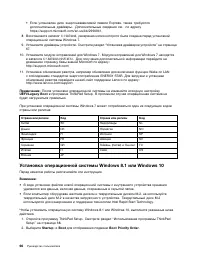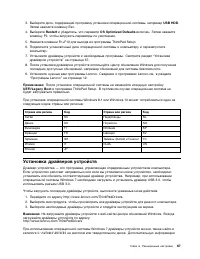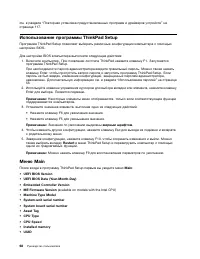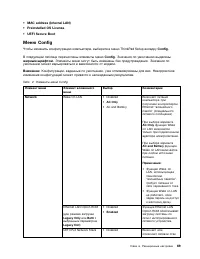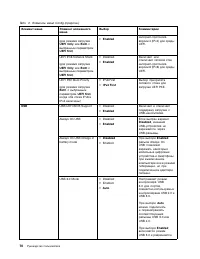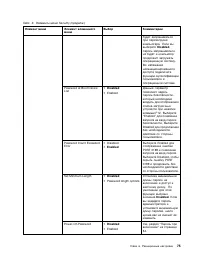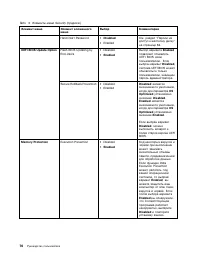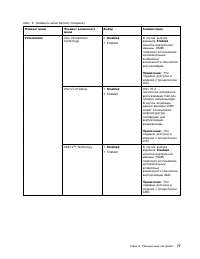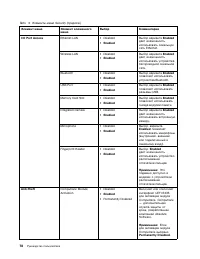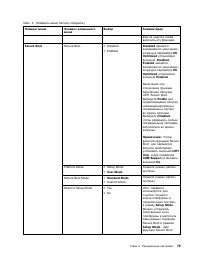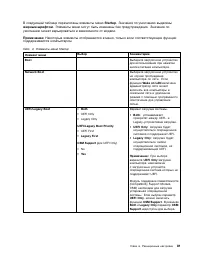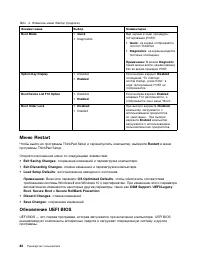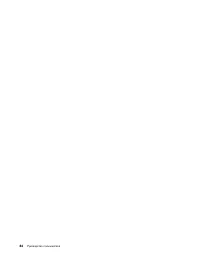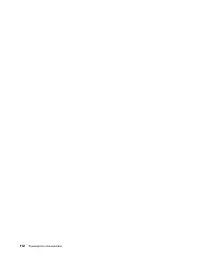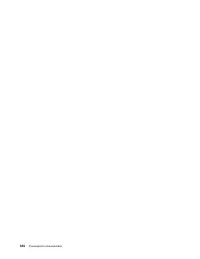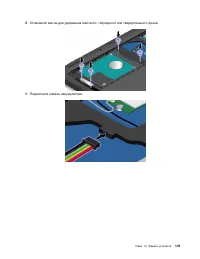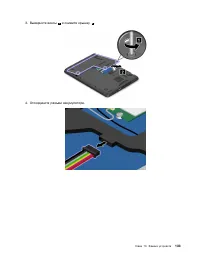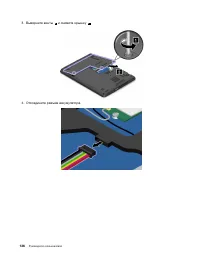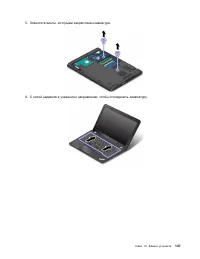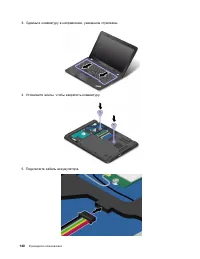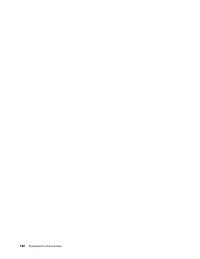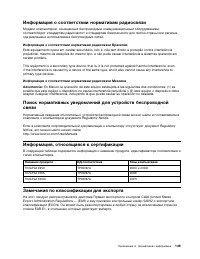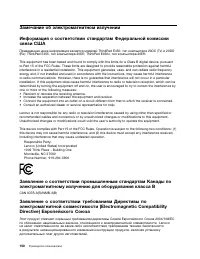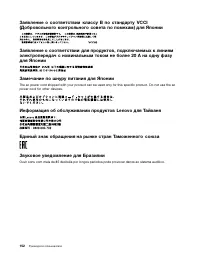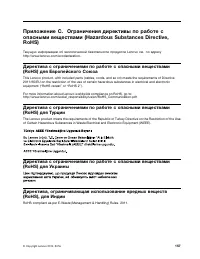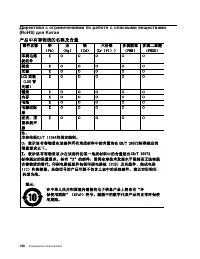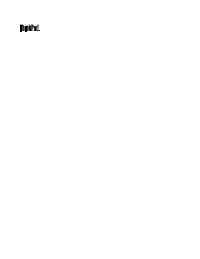Lenovo ThinkPad E450(c) - Bedienungsanleitung - Seite 17
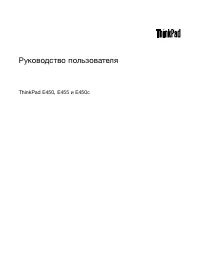
Laptop Lenovo ThinkPad E450(c) – Bedienungsanleitung, kostenlos online im PDF-Format lesen. Wir hoffen, dass dies Ihnen hilft, etwaige Fragen zu klären. Wenn Sie noch Fragen haben, kontaktieren Sie uns bitte über das Kontaktformular.
Глава 6. Расширенные настройки
В этой главе содержится следующая информация, которая поможет вам настроить компьютер:
•
“Установка новой операционной системы” на странице 65
•
“Установка драйверов устройств” на странице 67
•
“Использование программы ThinkPad Setup” на странице 68
Установка новой операционной системы
В некоторых ситуациях может потребоваться установить новую операционную систему. Этот раздел
содержит инструкции по установке новой операционной системы.
Установка операционной системы Windows 7
Перед началом работы распечатайте эти инструкции.
Внимание:
В ходе установки файлов новой операционной системы с жесткого, гибридного или
твердотельного диска удаляются все данные, включая данные, сохраненные в скрытой папке.
Чтобы установить операционную систему Windows 7, выполните следующие действия:
1. Скопируйте все вложенные каталоги и файлы папки
C:\SWTOOLS
на съемное устройство для
хранения данных.
• Вспомогательные файлы для операционной системы Windows 7 расположены в каталоге
C:\SWTOOLS\OSFIXES
.
• Драйверы устройств расположены в каталоге
C:\SWTOOLS\DRIVERS
.
• Предустановленные программы расположены в каталоге
C:\SWTOOLS\APPS
.
2. Откройте программу ThinkPad Setup. Смотрите раздел “Использование программы ThinkPad
3. Выберите
Startup
➙
Boot
для отображения подменю
Boot Priority Order
.
4. Выберите диск, содержащий программу установки операционной системы, например
USB HDD
.
Затем нажмите клавишу Esc.
5. Выберите
Startup
➙
UEFI/Legacy Boot
. Затем выполните одно из следующих действий:
• Чтобы установить 32-разрядную версию Windows 7, выберите
Legacy Only
или
Both
.
• Чтобы установить 64-разрядную версию Windows 7 в традиционном режиме, выберите
Legacy
Only
.
• Чтобы установить 64-разрядную версию Windows 7 в режиме UEFI, выберите
UEFI Only
.
6. Нажмите клавишу F10 для выхода из программы ThinkPad Setup.
7. Вставьте установочный DVD-диск операционной системы Windows 7 во внешний дисковод для
оптических дисков и перезапустите компьютер.
Примечания:
• В случае запуска образа установочного DVD-диска с внешнего USB-устройства или
при наличии в компьютере диска энергонезависимой памяти Express перед запуском
необходимо настроить дополнительные параметры. Дополнительные сведения см. по адресу
http://www.lenovo.com/support/installwin7viausb3.
© Copyright Lenovo 2014, 2016
65
„Anleitung wird geladen“ bedeutet, dass Sie warten müssen, bis die Datei vollständig geladen ist und Sie sie online lesen können. Einige Anleitungen sind sehr groß, und die Zeit, bis sie angezeigt wird, hängt von Ihrer Internetgeschwindigkeit ab.
Weitere Modelle Laptops Lenovo
-
 Lenovo 1 14ADA05
Lenovo 1 14ADA05
-
 Lenovo 1 14IGL05
Lenovo 1 14IGL05
-
 Lenovo 11ADA05
Lenovo 11ADA05
-
 Lenovo 13s G2 ITL
Lenovo 13s G2 ITL
-
 Lenovo 14ADA05
Lenovo 14ADA05
-
 Lenovo 14IGL05
Lenovo 14IGL05
-
 Lenovo 14s Yoga ITL
Lenovo 14s Yoga ITL
-
 Lenovo 14W
Lenovo 14W
-
 Lenovo 15p IMH
Lenovo 15p IMH
-
 Lenovo 17ADA05
Lenovo 17ADA05